Come vedere Netflix su Android Auto
Android Auto è un’applicazione comoda e pratica che permette di attivare il navigatore, ascoltare musica e fare tanto altro ancora mentre si è al volante della propria macchina. Hai iniziato a usarlo con una certa soddisfazione e, avendo notato che il tutto gira su di uno schermo simile a quello del tuo tablet, e ti sei chiesto se è possibile vederci anche dei video, per intrattenere i passeggeri. Nello specifico, ti stai chiedendo se è possibile guardarci Netflix, ho indovinato?
Beh, la risposta è “nì”. Android Auto blocca la riproduzione dei video in auto per non distrarre chi è alla guida, ma con pochi e semplici accorgimenti è possibile sbloccarla utilizzando delle soluzioni di terze parti. Ciò consente la visione di video ai passeggeri (o quando il veicolo è fermo) nel sistema di intrattenimento della propria auto. Se vuoi saperne di più, posso aiutarti.
Attenzione, però! Guardare dei video mentre si guida è sanzionato dal codice stradale ed è molto pericoloso per la propria incolumità e quella dei passeggeri. Lo scopo di questo tutorial è solo spiegarti come vedere Netflix su Android Auto, non quello di incoraggiare comportamenti illegali o di incoraggiarti a distrarti dalla guida. Io non mi assumo nessuna responsabilità su come userai le mie istruzioni, né su eventuali danni derivati da un uso irresponsabile delle stesse. Chiaro? Bene, allora iniziamo.
Indice
Operazioni preliminari
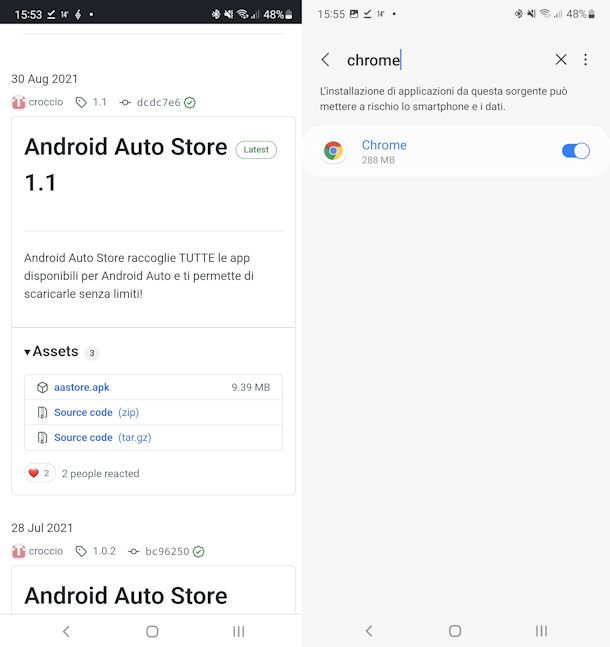
Di cosa avrai bisogno? Del tuo fidato smartphone Android, di un cavo USB adatto a collegarlo alla tua auto, di una connessione a Internet attiva e dell’applicazione AAStore, la quale non è presente sul Play Store e dunque va installata attivando temporaneamente il supporto alle origini sconosciute nelle impostazioni di Android (operazione che generalmente sconsiglio, in quanto installare applicazioni da fonti non ufficiali può esporre il device a severi rischi di sicurezza).
Ovviamente data la molteplicità dei sistemi Android e dei display multifunzione per auto, le istruzioni che ti darò qui costituiscono una guida generale e non posso garantire siano valide esattamente in ogni situazione.
Tieni anche presente che possono esserci limitazioni hardware aggiuntive sul tuo veicolo o sul suo dispositivo multimediale, che possono dipendere dal costruttore, su cui difficilmente potrai intervenire da solo, e che non sono oggetto di questo tutorial.
Come vedere Netflix su Android Auto senza root
Ora ti guiderò passo passo all’installazione di AAStore e poi ti spiegherò come vedere Netflix su Android Auto. Preciso una cosa, nel caso te la stessi domandando: per effettuare queste operazioni non è affatto necessario aver fatto il root del telefono.
Ribadisco che tratterò di una soluzione non ufficiale, non collegata né a Google né a Netflix, pertanto c’è il remoto rischio che i dati della navigazione, compresi quelli di login, siano soggetti a raccolta, tracciamento ecc. Non ci sono evidenze che ciò accada e finora non ci sono “sospetti” sulla app di cui ti sto parlando, ma sempre meglio essere prudenti quando si ha a che fare con soluzioni non provenienti da fonti ufficiali. Io, ribadisco, non mi assumo responsabilità su possibili problemi derivanti dalla messa in pratica dei suggerimenti presenti in questa guida.
Come installare Netflix su Android Auto
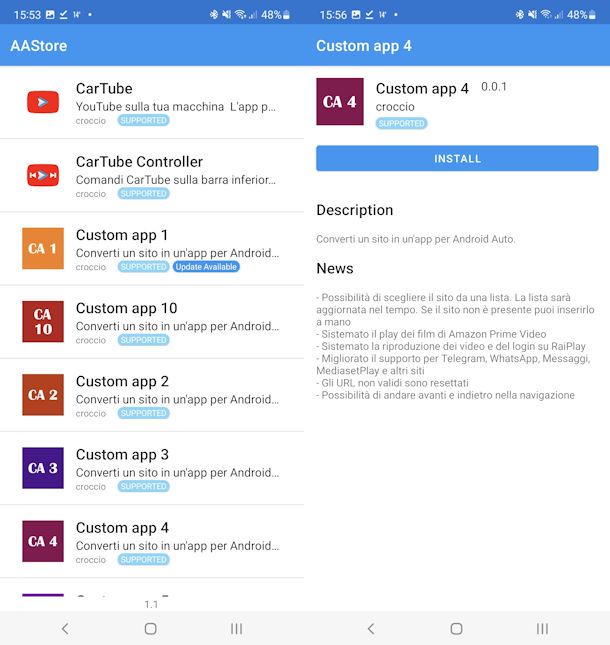
La prima cosa che dovrai fare è scaricare Android Auto Store. Come suggerisce anche il nome, si tratta di un market di applicazioni per Android Auto, abbastanza simile nell’interfaccia al celebre Play Store di Google, ma ovviamente non ufficiale.
Per il download ti consiglio di recati sulla pagina Github del progetto con il browser del tuo smartphone, premi poi sul link del file .apk che vuoi scaricare (se non lo dovessi vedere, fai prima tap sulla voce Assets). Per iniziare è meglio se provi l’ultima versione disponibile (al momento in cui scrivo questa guida è aastore 1.1), Se però dovesse darti problemi, o se magari hai una vecchia versione di Android, puoi sempre fare dei test con qualche release precedente.
Ora apri il file che hai appena scaricato sul tuo device. Quando ti verrà chiesto, autorizza l’installazione da sorgenti sconosciute. AAStore, infatti, è un’app non ufficiale. Se non dovesse comparire in automatico la schermata per attivare le sorgenti sconosciute, vai nel menu Impostazioni, poi cerca Dati biometrici e sicurezza e infine Installa app sconosciute. Seleziona l’app con cui vuoi aprire l’apk (io ho usato Chrome per smartphone) e tocca la levetta, rendendola blu, per autorizzare l’installazione.
Naturalmente, il tuo device può avere un menu leggermente diverso a seconda della marca e della versione del sistema operativo, ma la procedura sarà sempre simile. Per maggiori dettagli ti rimando alla mia guida su come installare un apk su Android.
Finita l’installazione avvia AAStore, che troverai nel drawer del tuo telefono. La sua icona è un carrello della spesa contenente un’auto, su sfondo azzurrino. Fatto? Ora dovresti vedere un elenco delle applicazioni disponibili. A te interessano le Custom app, che ti permettono di associare a un’icona l’apertura di un indirizzo Internet.
Fai dunque tap su una di queste, per esempio Custom app 2. Premi il pulsante blu Install e conferma quando ti verrà chiesto se vuoi installare l’applicazione. Se necessario, una volta terminata l’installazione fai tap su Update. Se non vedi questo pulsante è perché l’applicazione è già aggiornata.
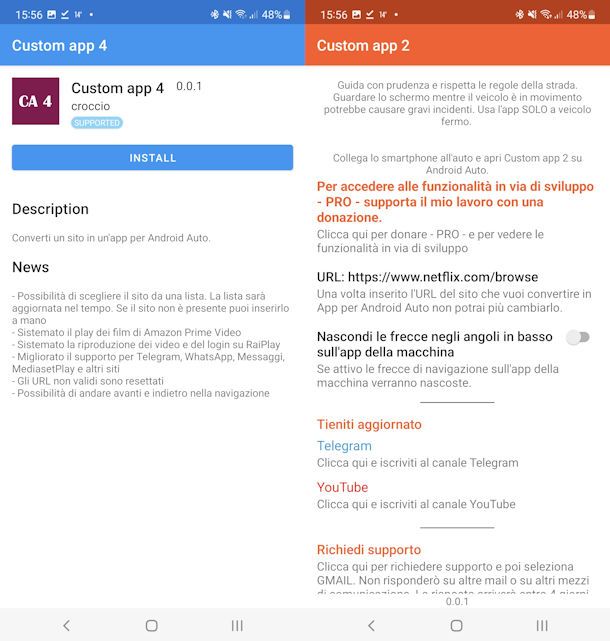
Ora avvia l’applicazione Custom App che hai appena installato. Puoi farlo sia dall’interno di AAStore, selezionando l’applicazione e premendo il pulsante Open, che dal drawer del tuo telefono. Ti verrà chiesto di concedere all’app il permesso di usare il microfono. Fai tap su Procedi.
Cerca la voce Clicca qui per inserire o selezionare l’url del sito che vuoi convertire in app per Android Auto e Facci tap sopra. Netflix non si trova nell’elenco predefinito. Dovrai inserire l’indirizzo del sito di Netflix completo del prefisso https:// nell’apposito campo, seguendo le istruzioni su schermo, e poi selezionare Ok.
Attenzione: non puoi cambiare l’URL una volta confermato. Per cui, se decidi di digitarlo, presta la massima attenzione che sia corretto prima di premere “ok”. Se possibile è meglio aprirlo nel browser, e fare copia-e-incolla nell’app.
Ora, dalla schermata di Custom App, fai tap sulla dicitura URL: https://www.netflix.com/browse . Il tuo smartphone si collegherà al sito di Netflix. Dovrai fare login da qui, inserendo il tuo nome utente e la tua password.
Come guardare Netflix su Android Auto
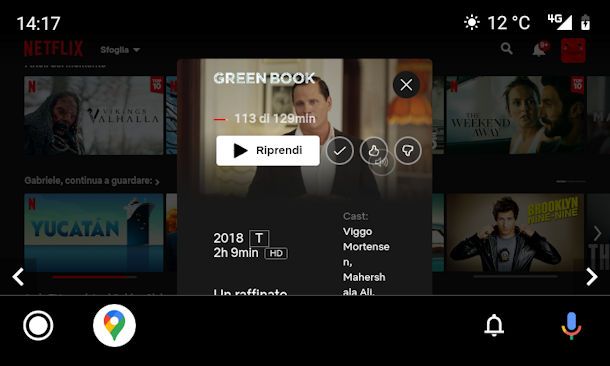
Ora è giunto il momento di guardare Netflix su Android Auto. Tutte le operazioni che ti descriverò in seguito andranno eseguite dal display della tua auto. Naturalmente presta sempre la massima attenzione e agisci sempre e solo a veicolo fermo e in un punto fuori dalla carreggiata, in cui non intralci il traffico.
Vai sulla schermata principale di Android Auto e cerca l’applicazione chiamata Custom App, con l’icona dello stesso colore di quella associata a Netflix su AAStore. Facci tap sopra.
Se hai più di un profilo Netflix, all’apertura dell’applicazione, seleziona il tuo e il gioco è fatto. Ora potrai guardare Netflix su Android Auto sfruttando il display del tuo veicolo. Quella che hai di fronte è l’interfaccia del sito della celebre applicazione di streaming video, in versione mobile, per cui dovrai selezionare ciò che vuoi vedere dall’elenco con il tocco delle dita o digitare, nel campo di ricerca in alto a destra, il nome del film o della serie TV che ti interessa. Come puoi vedere funziona esattamente come Netflix su qualsiasi dispositivo Android.
AAStore permette di installare tutte le app presenti al suo interno senza limitazioni. Tra le altre cose ha un player chiamato CarTube per vedere YouTube su Android Auto e svariate altre applicazioni per, ad esempio, trasmettere lo schermo dello smartphone o vedere sul display dell’auto dei file video presenti sulla memoria del tuo telefono. Se qualcuna di queste funzioni ti interessa ti invito a installare le relative applicazioni e provarle.
La versione gratuita di AAStore ha lo “svantaggio” di non funzionare a veicolo in movimento. Per quello è necessario fare una donazione di 4,99 euro allo sviluppatore. Il pagamento dovrà avvenire tramite PayPal all’interno dell’app. Prima di farlo, se sei interessato, ti consiglio comunque di configurare l’applicazione e di controllare se le sue funzionalità fanno al caso tuo e sono compatibili coi tuoi dispositivi. Ti ricordo di nuovo che si tratta di un’app non ufficiale e la donazione allo sviluppatore è un extra che non garantisce il funzionamento. Play Store e Netflix tendono a contrastare il funzionamento di queste soluzioni. Come viene anche specificato nell’app, questa potrebbe smettere di funzionare in seguito a nuove patch. Il mio consiglio è di donare solo se ti trovi bene con AAStore e vuoi ricompensare lo sviluppatore per il lavoro svolto.
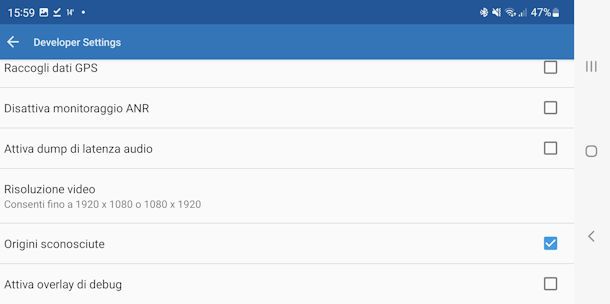
Naturalmente, come ho già detto, AAStore e le app associate sono prodotti amatoriali, creati da appassionati, e mancano di un supporto e di un’integrazione ufficiale con il Play Store. Sono inoltre aggiornati saltuariamente. Potresti incontrare alcuni problemi. Ti descriverò i più comuni qui sotto.
- L’interfaccia di Android Auto potrebbe interferire con quella di Netflix. In questo caso ti consiglio di disattivare i comandi di Android Auto dal menu della Custom app a cui hai associato Netflix. Sotto all’URL d’accesso c’è l’opzione: Nascondi le frecce negli angoli in basso nell’app della macchina. Attiva la levetta in caso avessi problemi coi comandi.
- Se non dovessi vedere le icone delle applicazioni di AAStore sul display di Android Auto dovrai attivare la modalità sviluppatore di Android Auto. Per farlo, apri l’app Android Auto su smartphone, sulla pagina principale scorri fino in fondo e fai tap ripetutamente sulla voce Versione. Continua fino a che non ti verrà proposto di attivare la modalità sviluppatore. Fai tap su ok. Ora dal menu coi tre pallini verticali, in alto a destra, potrai selezionare Impostazioni Sviluppatore. Da lì metti la spunta a Origini sconosciute.
- Se dovessi visualizzare un errore di Netflix nella riproduzione del video, sempre dal menu delle impostazioni sviluppatore, seleziona Risoluzione Video e scegli Consenti fino a 1920 x 1080.
- Se lo schermo del display dell’auto dovesse essere completamente nero questo può dipendere dalle impostazioni di risparmio energetico del tuo smartphone. Dovrai andare nel menu Impostazioni, cercare quelle per la Batteria e disattivare il risparmio energetico. Controlla anche di non avere attive app per risparmiare la batteria che possono interferire con Android Auto, ti rimando a una mia guida sulle principali.
- Aggiornamenti del sistema operativo o di Android Auto possono inibire l’uso di app non ufficiali o creare problemi con il loro funzionamento. Se dovesse succedere puoi provare ad annullare l’aggiornamento di Android Auto ritornando a una versione precedente (qui puoi trovare gli apk delle versioni passate); se il problema fosse dato da un aggiornamento di Android, puoi tentare addirittura un downgrade del sistema operativo. Per quest’ultima cosa ti rimando alla mia guida su come ritornare alla versione precedente di Android.
- Se dovessi avere problemi con AAStore e proprio non volesse funzionare, puoi provare AAAD (Android Auto Apps Downloader), un’altra applicazione non ufficiale di cui parlo meglio nella mia guida su come vedere YouTube su Android Auto.

Autore
Salvatore Aranzulla
Salvatore Aranzulla è il blogger e divulgatore informatico più letto in Italia. Noto per aver scoperto delle vulnerabilità nei siti di Google e Microsoft. Collabora con riviste di informatica e ha curato la rubrica tecnologica del quotidiano Il Messaggero. È il fondatore di Aranzulla.it, uno dei trenta siti più visitati d'Italia, nel quale risponde con semplicità a migliaia di dubbi di tipo informatico. Ha pubblicato per Mondadori e Mondadori Informatica.






